- Autor Jason Gerald [email protected].
- Public 2024-01-19 22:14.
- E modifikuara e fundit 2025-01-23 12:47.
Ky wikiHow ju mëson se si të shkarkoni Google Docs në kompjuterin tuaj, Android ose iPhone.
Hapi
Metoda 1 nga 3: Në kompjuterin desktop
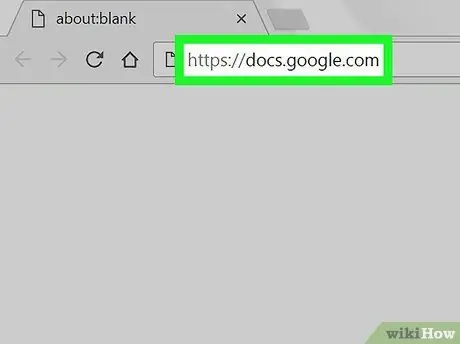
Hapi 1. Vizitoni Google Docs
Drejtoni një shfletues uebi në kompjuterin tuaj dhe vizitoni https://docs.google.com/. Nëse jeni regjistruar në llogarinë tuaj të Google, faqja Google Docs do të hapet.
Nëse nuk jeni regjistruar në llogarinë tuaj të Google, shkruani adresën tuaj të postës elektronike dhe fjalëkalimin kur ju kërkohet
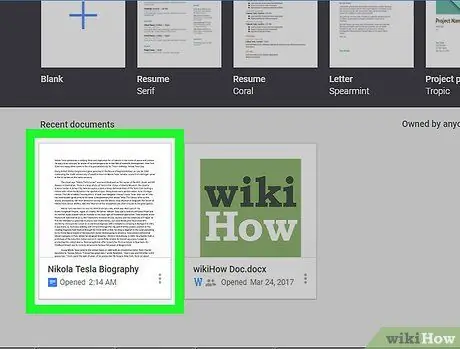
Hapi 2. Zgjidhni dokumentin
Klikoni dokumentin që dëshironi të shkarkoni për ta hapur atë në shfletuesin tuaj.
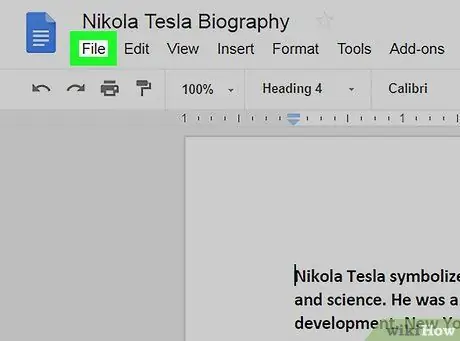
Hapi 3. Klikoni opsionin File në pjesën e sipërme të majtë të faqes
Do të shfaqet një menu zbritëse.
Për përdoruesit e Mac, klikoni Skedar në vend të kësaj në shfletuesin e internetit Skedar Shtë në këndin e sipërm të majtë të ekranit të Mac tuaj.
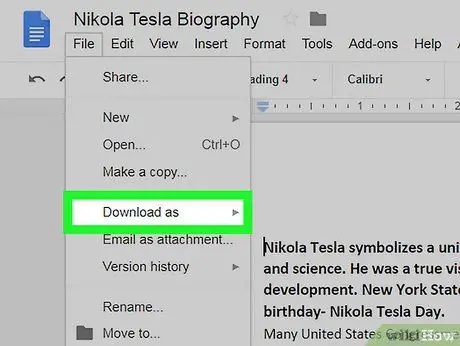
Hapi 4. Zgjidhni Shkarko si
Ky opsion gjendet në menunë zbritëse Skedar Me Kjo do të sjellë një meny që shfaqet.
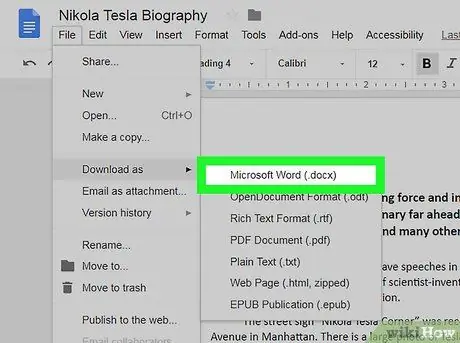
Hapi 5. Klikoni një format
Në menunë që shfaqet, zgjidhni një format skedari duke klikuar mbi të. Mund të klikoni Microsoft Word (.docx) për të krijuar një dokument Word, ose Dokumente PDF (.pdf) për të krijuar një skedar PDF. Pasi ta bëni këtë, skedari i Dokumenteve Google do të shkarkohet në kompjuterin tuaj.
Në varësi të cilësimeve të shfletuesit tuaj, mund t'ju duhet të konfirmoni shkarkimin ose të zgjidhni një vendndodhje të ruajtur para se të shkarkohet skedari
Metoda 2 nga 3: Në iPhone
Hapi 1. Kuptoni kufizimet
Fatkeqësisht, skedarët Google Doc nuk mund të shkarkohen drejtpërdrejt në iPhone. Sidoqoftë, mund ta bëni skedarin të arritshëm jashtë linje në mënyrë që dokumenti të mund të shikohet dhe redaktohet edhe nëse nuk jeni të lidhur me internetin.
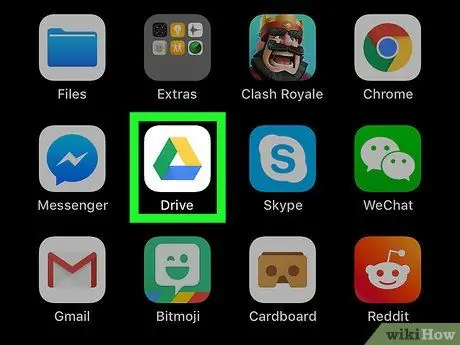
Hapi 2. Nisni Google Drive
Prekni ikonën e Google Drive, e cila është një trekëndësh blu, jeshil dhe i verdhë në një sfond të bardhë. Nëse jeni regjistruar në llogarinë tuaj të Google, faqja e Google Drive do të hapet.
Nëse nuk jeni regjistruar, shkruani adresën tuaj të postës elektronike dhe fjalëkalimin në mënyrë që të vazhdoni
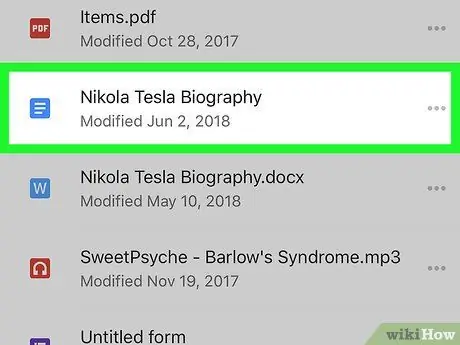
Hapi 3. Gjeni skedarin e dëshiruar të Google Doc
Lëvizni nëpër faqen kryesore të Google Drive derisa të gjeni skedarin Google Doc që dëshironi të shkarkoni.
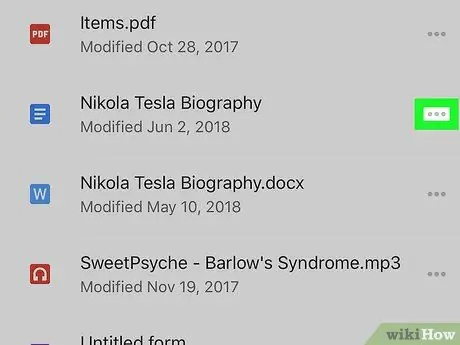
Hapi 4. Prekni në anën e djathtë të skedarit Google Doc
Kjo do të sjellë një menu pop-up.
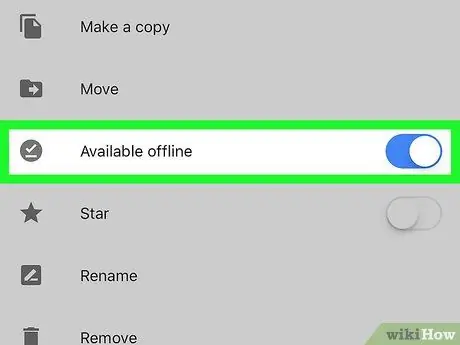
Hapi 5. Shkoni poshtë ekranit, më pas prekni butonin "E disponueshme jashtë linje"
e cila është e bardhë.
Butoni do të kthehet në blu, duke treguar që tani mund të hyni në skedar në çdo kohë.
Nëse doni të hyni në një skedar pa qenë i lidhur me internetin, nisni aplikacionin Google Drive dhe hapeni skedarin duke trokitur mbi të
Metoda 3 nga 3: Në Android
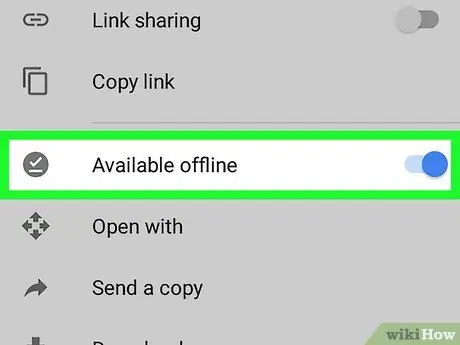
Hapi 1. Kuptoni kufizimet
Ndryshe nga desktopi, mund të shkarkoni skedarë Google Doc vetëm në formë PDF në pajisjen tuaj Android. Nëse dëshironi të ruani Google Doc tuaj në një format të redaktueshëm, mund ta bëni atë një skedar jashtë linje. Si ta bëni:
- Nis Google Drive dhe identifikohu kur të kërkohet.
- Prekni ⋮ në këndin e poshtëm të djathtë të skedarit Google Doc.
- Prekni butonin gri "E disponueshme jashtë linje".
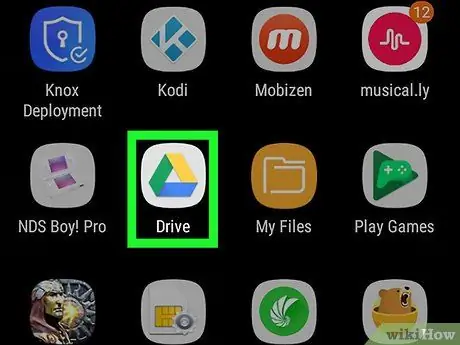
Hapi 2. Nisni Google Drive
Prekni ikonën e Google Drive, e cila është një trekëndësh blu, jeshil dhe i verdhë në një sfond të bardhë. Nëse jeni regjistruar në llogarinë tuaj të Google, faqja juaj e Google Drive do të hapet.
Nëse nuk jeni regjistruar në Google Drive, zgjidhni llogarinë tuaj (ose shkruani adresën tuaj të postës elektronike), pastaj futni fjalëkalimin tuaj në mënyrë që të vazhdoni
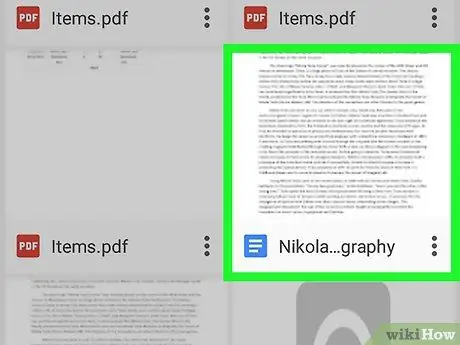
Hapi 3. Gjeni skedarin Google Doc që dëshironi të shkarkoni
Lëvizni nëpër faqen kryesore të Google Drive derisa të gjeni skedarin.
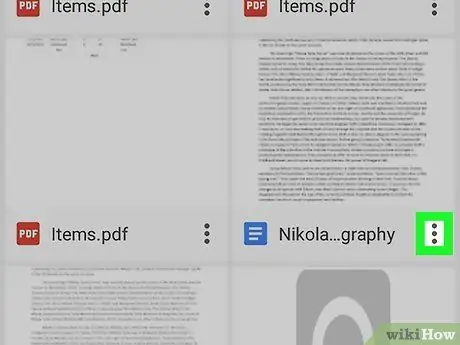
Hapi 4. Prekni i cili ndodhet në këndin e poshtëm të djathtë të skedarit
Do të shfaqet një menu zbritëse.
Ju gjithashtu mund të shtypni gjatë fotografinë e skedarit, pastaj të kaloni në hapin tjetër
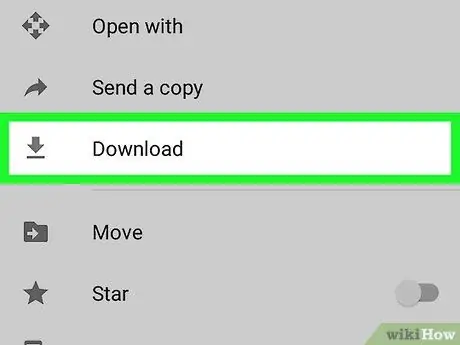
Hapi 5. Prekni Download
Inshtë në menunë zbritëse.
Nëse shtypni fotografinë e dokumentit për një kohë të gjatë, ky opsion do të shfaqet në fund të ekranit
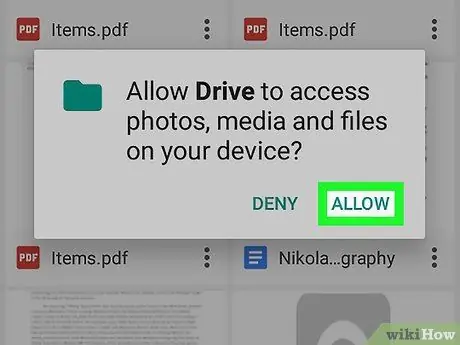
Hapi 6. Prekni ALLOW kur ju kërkohet
Nëse është hera e parë që shkarkoni skedarë nga Google Drive në pajisjen tuaj Android, do t'ju duhet të lejoni që Google Drive të ketë qasje në skedarët në pajisjen tuaj Android.
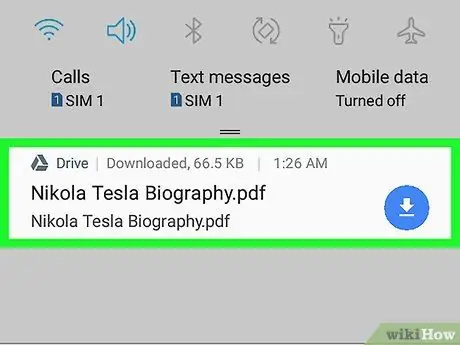
Hapi 7. Hapni skedarin në pajisjen tuaj Android
Rrëshqitni poshtë nga pjesa e sipërme e ekranit të pajisjes, më pas prekni emrin e skedarit të shkarkuar të Google Docs në menunë që shfaqet. Skedari do të hapet në lexuesin PDF të paracaktuar në pajisjen tuaj Android.
- Në disa pajisje Android, së pari mund të keni nevojë të shkarkoni Adobe Acrobat për të hapur skedarin PDF.
- Ju gjithashtu mund ta gjeni skedarin në dosjen "Shkarkimet" në pajisjen tuaj Android, në të cilën mund të aksesoheni duke ekzekutuar një aplikacion të menaxherit të skedarëve, duke zgjedhur një vend ku do të ruhet shkarkimi (siç është një kartë SD), pastaj duke shtypur dosjen. Shkarko.
Këshilla
- Nëse doni të ruani skedarët Google Docs në kompjuterin tuaj automatikisht, instaloni programin Backup and Sync nga Google Drive në kompjuterin tuaj desktop. Ju mund ta përdorni këtë program për të parë skedarët e Google Drive duke hapur dosjen e Google Drive në kompjuterin tuaj.
- Aplikacioni Files në pajisjet iPhone ka një seksion të Google Drive. Mund ta aktivizoni duke shkuar te Skedarët, duke prekur Ndrysho në faqen "Shfleto", prekni butonin e bardhë "Google Drive", më pas prekni U krye Me Tjetra, ju mund të zgjidhni Google Drive dhe regjistrohuni për të konfiguruar skedarin e Google Drive për t'u qasur në aplikacionin Files.






